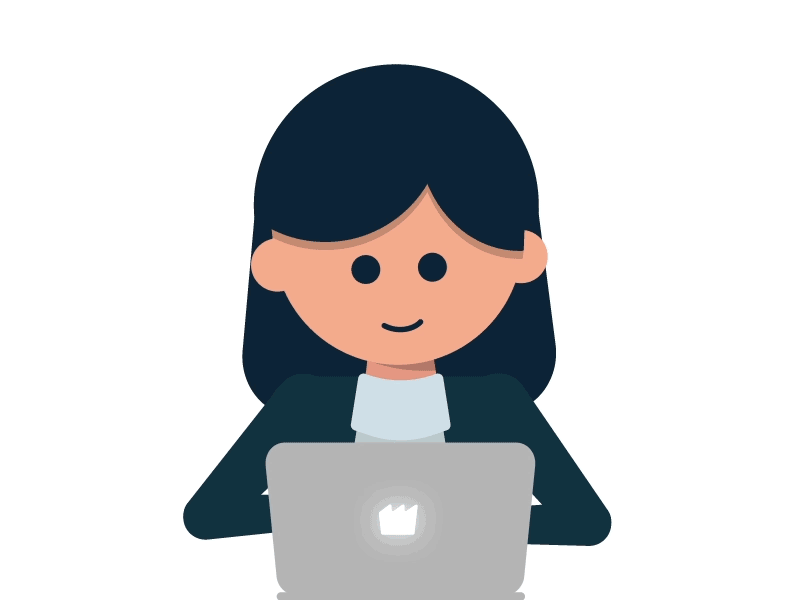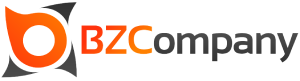Blokový editor
Blokový editor slouží pro rychlé vytváření bloků bez nutnosti formátování.
Bloky umožňují:
- Přidávání nekonečného množství jednotlivých bloků
- Lehké a intuitivní ovládání a možnost změny jejich pozice na stránce
Základní práce s blokovým ediotorem (vytvoření, přidání)
- Blokový editor přepínáme v místě wysiwyg editoru.
(Pro editaci dané stránky je nutné si předem vybrat zda budeme používat blokový editor nebo wysiwyg. Nelze tyto dva editory kombinovat.)
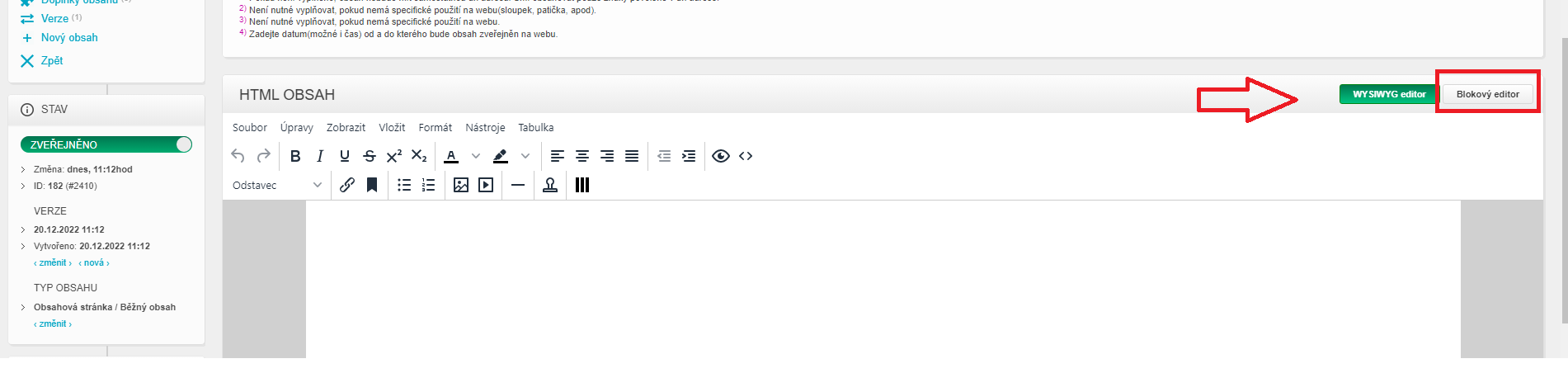
2. Jednotlivé bloky přidáváme pomocí tlačítka "přidat".

3. Výběr konkrétního bloku vybíráme v nabídce. (krok 1.) Abychom blok přidali, je nutné ho uložit. (krok 2.)
Pro přidání dalšího klikneme na tlačítko "přidat". (krok 3.)
Bloků můžeme mít pod sebou neomezeně.
Správu bloku rozklikneme pomocí ikonky šipky.
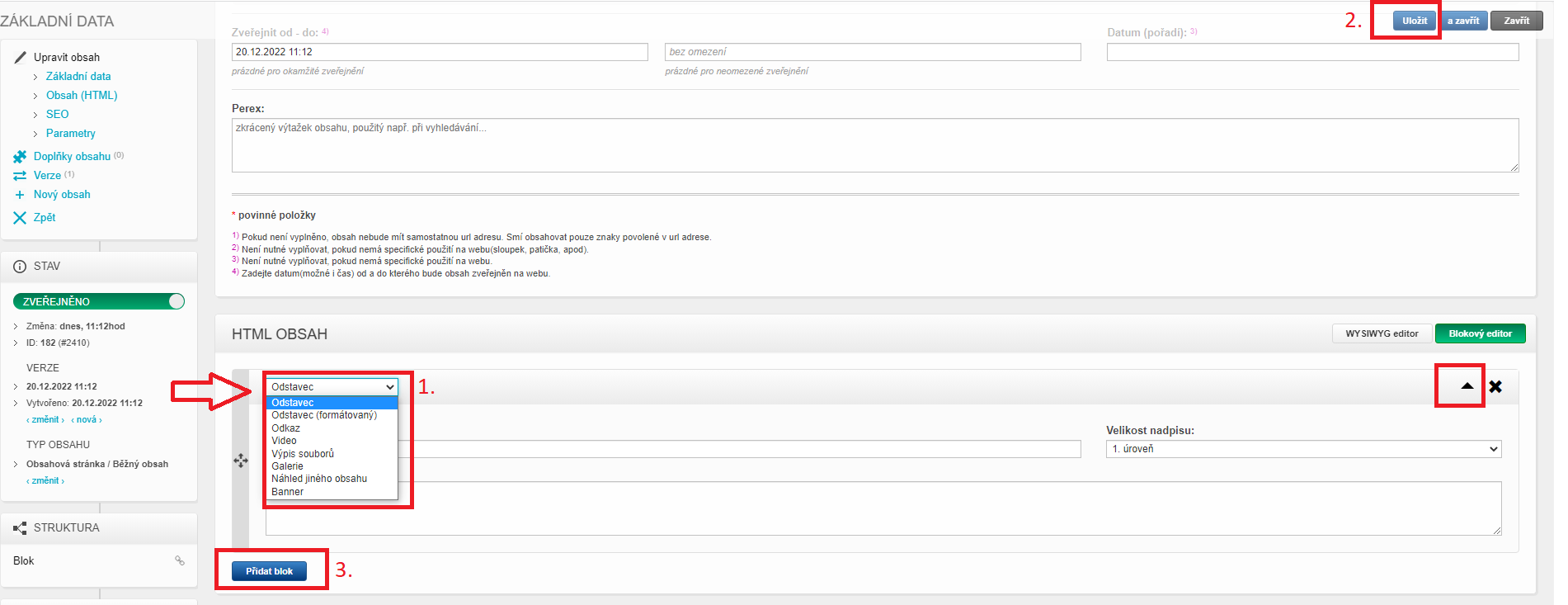
Posouvání bloků a výběr umístění
Jednotlivé bloky můžeme mezi sebou posouvat a tím určovat jejich pořadí zobrazení na výstupu stránky. Posouváme jej uchopením a tažením.
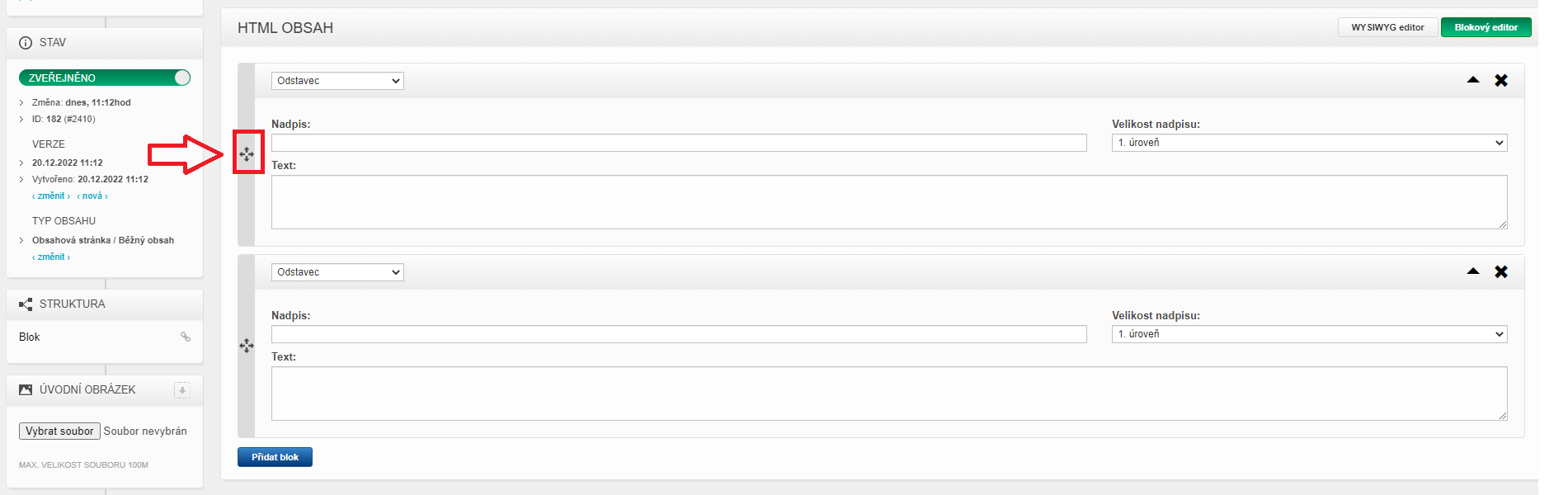
Správa jednotlivých bloků
Blok "odstavec"
Blok odstavec umožnuje administrátorovi vložit neformátovaný text a formátování nadpis. Administrátor napíše nadpis a zvolí úroveň nadpisu. Do pole text následně vepíše nebo vloží text odstavce
- Do pole "nadpis" vpisujeme obsah nadpisu.
- V poli "velikost nadpisu" vybíráme poždavovanou úroveň nadpisu.
- V poli text píšeme neformátovaný text.

Blok "odstavec" (formátovaný)
Blok obsahuje možnost zapsat nadpis a zvolit jeho úroveň a následně pole pro formátovaný text, který se tvoří pomocí wysivig editoru.
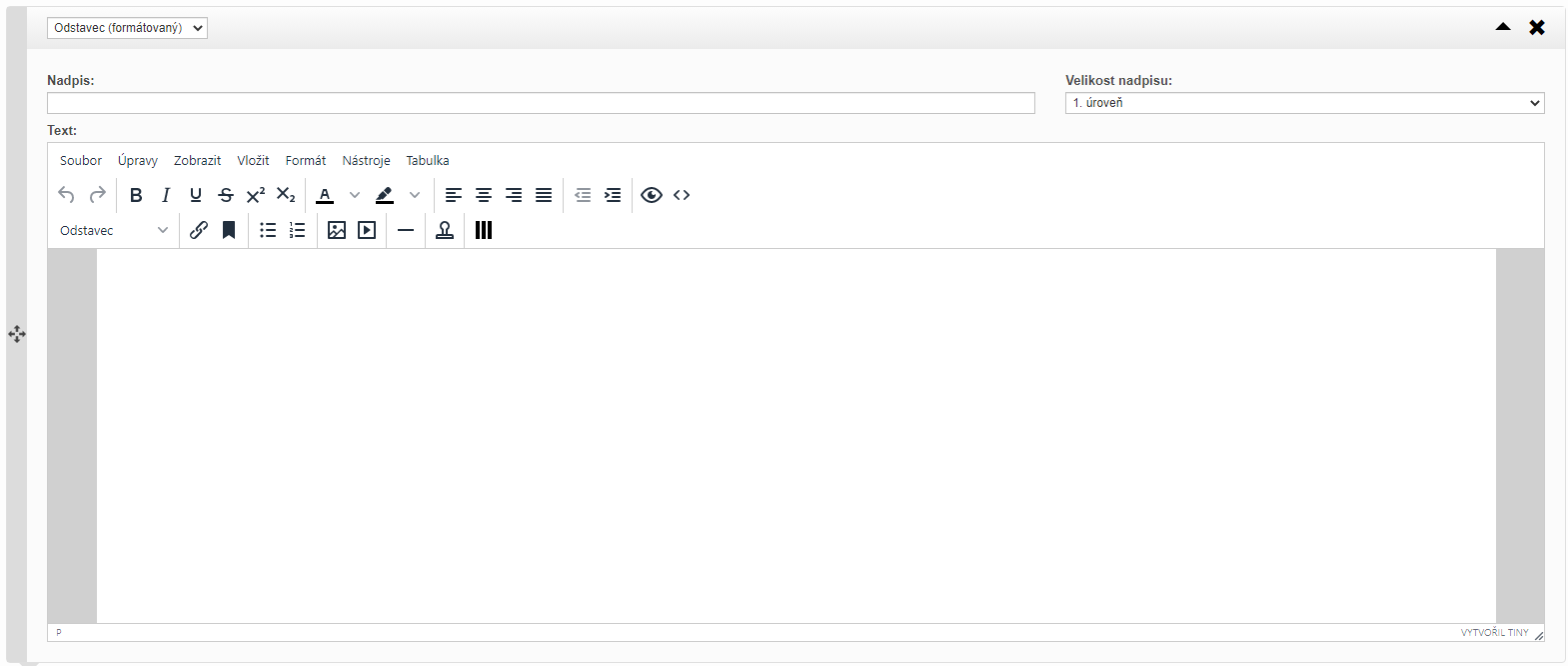
Blok "odkaz"
Můžeme jej využít například pro editaci odkazu zcela odděleně.
- V poli "odkaz" vkládáme odkaz ve formátu např. "https://www.bzcompany.cz/"
- V poli "otevřít odkaz v" vybíráme, zda se odkaz má otevřít v novém nebo aktuálním okně. Jaký typ odkazu volit se dočtete zde.
- Do pole "název" píšeme název odkazu. Název odkazu bude viditelný, např. bzcompany.cz

Blok "video"
Můžeme jej využít například pro editaci videa zcela odděleně.
- V poli "odkaz na video" vkládáme odkaz ve formátu: např. "https://www.bzcompany.cz/" Do pole odkaz na video se vkládá odkaz na video z youtube nebo vimeo.
- V poli "název" píšeme název videa, který je viditelný na výstupu.

Blok "výpis souborů"
Blok slouží k vypsání většího množství souborů. Jednotlivé soubory se přidávají přes správce souborů v CMS. Pro přidání dalšího souboru slouží tlačítko +. Pro vybrání souboru je nutné kliknout na ikonu složky, která umožní výběr souborů ze správce souborů.
- V poli "nadpis" píšeme název souboru.
- V poli "velikost nadpisu" vybíráme styl zobrazení nadpisu souboru.
- V poli "soubory" nahráváme soubor přes správce souborů.
- Pomocí ikony plus přidáváme další pole pro soubory. Souborů může být neomezeně. Soubory lze mezi sebou posouvat a tím určovat jejich pořadí. Ikonou "křížku" soubor odstraníme.

Blok "galerie"
Blok slouží pro vypsání fotografií v galerii.
- Vybereme vytvořenou galerii. Pro tento krok je nutné prvně vytvořit galerii. Jak vytvořit galerie najete zde.
- V poli "název" píšeme název galerie, který je viditelný na výstupu.
- Rozložení může mít každý web individuální. Jedná se o naprogramovaný styl zobrazení. (např. galerie v dlaždicích, v pásech, apod.)

Správu fotografií ve vybrané galerii můžeme provádět v tomto bloku. Po přidání galerie se nám zobrazí možnost editace.

*Blok "náhled jiného obsahu"
*Tento blok musí mít nastylovanou výstupní část na stránkách. (Na každém webu může být invididuální)
Blok slouží pro zobrazení náhledu jiného obsahu, na který je na dané stránce vhodné odkázat.
- Vybíráme obsah, který chceme zobrazit. Lze vybírat z obsahových stránek nebo článků.
- Náhledů může být neomezený počet, pomocí ikonky křížku lze náhled zrušit, umístění náhledů lze měnit pomocí ikonky pro posun.

*Blok "banner"
*Tento blok využíváme pouze v rámci šablonového řešení eshopu, v bannerech úvodní stránky.
Více informací jak editovat bannery zde.